Use dois programas gratuitos para converter os discos em arquivos de
vídeo compatíveis com seu smartphone Android (e seu PC), preservando
trilhas de áudio e legendas
Esse tutorial é pra quem não consegue viver longe dos seus presiosos filmes.
Se você tem uma grande coleção de DVDs e um smartphone Android,
especialmente os modelos com telas grandes como o Samsung Galaxy S,
Samsung Galaxy S II, Motorola Atrix ou Motorola RAZR, só para citar
alguns exemplos, porque não combinar os dois e criar uma biblioteca
portátil de vídeos?
Preparativos
Para converter seus filmes você vai precisar de dois programas, ambos
gratuitos e multiplataforma. Ou seja, rodam tanto em PCs com Windows
quanto em Macs. São eles:
MakeMKV:
Ele é o “ripper”, o programa que vai extrair (“ripar”, no jargão) os
arquivos de áudio, vídeo e legendas do DVD e empacotá-los em um arquivo
MKV que pode ser facilmente convertido com um outro programa
Handbrake:
Ele é o “encoder”, o programa que vai pegar o arquivo MKV gerado pelo
MakeMKV e convertê-lo (processo apelidado de “encoding”) para um formato
compatível com o smartphone.
Você vai precisar também de espaço em disco. Até 8 GB para o arquivo
MKV (dependendo do filme) e mais alguns GB para o filme convertido e
arquivos temporários. No geral, recomendo no mínimo 12 GB de espaço
livre em disco se você quiser seguir nossas instruções.
Para assistir o filme convertido você precisará instalar o Dice Player
em seu smartphone Android. Gratuito, ele é um dos melhores media
players para a plataforma: é compatível com múltiplos formatos de áudio e
vídeo, suporta legendas e é capaz de reproduzir vídeo em alta-definição
em uma variedade de aparelhos. Se você tem um vídeo que não “toca” no
player padrão de seu smartphone, experimente no Dice Player.
Ripando
O primeiro passo é extrair o áudio, vídeo e legendas de seu DVD.
Insira o disco com o filme no drive e abra o MakeMKV. Após alguns
instantes você deve ver a janela abaixo.
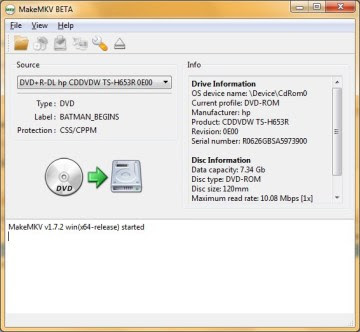 |
| A janela principal do MakeMKV: clique no ícone do DVD para "abrir" o disco |
Clique no botão com ícone de um DVD e um HD (Open DVD Disc)
para “abrir” o DVD. O programa irá analisar o disco, vasculhando seu
conteúdo e determinando o sistema de proteção anticópia em uso (e como
burlá-lo). Depois de alguns minutos você verá outra janela:
 |
| Depois da análise, o MakeMKV permite escolher quais trilhas de áudio e legendas você quer incluir no arquivo MKv |
Ela lista os vários “títulos” no disco. O filme é geralmente o título
(Title) maior ou mais longo. Clique na setinha ao lado dele para
selecionar os itens (idiomas e legendas, ou "Audio" e "Subtitles") que
lhe interessam, e desmarque todo o resto. Clique no botão Make MKV
(o HD com uma seta verde) para criar o arquivo MKV com o conteúdo
selecionado. O processo deve demorar alguns minutos (cerca de 30 é a
média, talvez mais, talvez menos), dependendo da velocidade de seu
computador, do HD, do drive de DVD e do próprio DVD.
Quando o MakeMKV terminar a extração você deve ter em seu HD, dentro da pasta C:\Video, um arquivo .MKV de vários GB com seu filme. Agora é hora de convertê-lo em algo que seu smartphone possa tocar.
Convertendo:
Abra o Handbrake, clique no botão Source, clique em Video File e indique o arquivo .MKV que foi criado com o MakeMKV. Clique no botão Browse próximo ao campo File (sob Destination) e escolha o lugar onde o arquivo convertido será gravado e seu nome.
 |
| O Handbrake é o programa que converterá seu "DVD" em algo compatível com o smartphone |
Clique na aba Audio. Aqui iremos especificar quais trilhas
de áudio do DVD iremos incluir no arquivo final, ou seja, na hora de
assistir o filme poderemos escolher entre o áudio original ou a dublagem
(se ela existir no DVD). Clique na setinha ao lado do botão Add Track e escolha Add All. Todas as trilhas de áudio que você selecionou lá no MakeMKV devem aparecer na lista.
Agora clique em Subtitles, e novamente clique na setinha ao lado do botão Add e em Add All. Todas as legendas que você selecionou no MakeMKV devem aparecer na lista. Agora é só clicar no botão Start no topo da janela do Handbrake e esperar.
O processo de conversão é demorado. Um PC com um processador
hexa-core Intel Core i7 3960X de 3.3 GHz e 8 GB de RAM levou cerca de 40
minutos para converter um filme de 2 horas e 20 minutos. Um MacBook Air
com um processador dual-core Intel Core i5 de 1.6 GHz e 4 GB de RAM
levou cerca de 3 horas. Já um PC com um processador dual-core Intel Core
2 Duo de 2.9 GHz e 4 GB de RAM levou mais de 6 horas. Deixe o micro
trabalhando e vá dormir.
Tocando
O resultado de todo o processo deve ser um arquivo com a extensão .m4v
de cerca de 1.5 GB (o tamanho pode variar de acordo com o filme,
quantidade de trilhas de áudio, etc), que é o seu DVD convertido. Agora
basta copiá-lo para o cartão de memória de seu smartphone Android usando
um cabo USB e tocá-lo com o Dice Player. O arquivo .MKV criado no
primeiro passo pode ser apagado.
Na hora em que você abrir o vídeo o app perguntará qual legenda você quer usar. Para mudar a trilha de audio toque no botão Menu e em Select Audio Track. Para mudar a legenda, toque Menu e em Subtitle Language.
 |
| Depois de converter o filme, você poderá assistí-lo no smartphone... |
 |
...ou no PC, com o VLC
|
Você também pode assistir este filme no computador usando o VLC,
um dos melhores players da atualidade. O programa é gratuito, roda em
PCs com Windows, com Linux e em Macs e toca praticamente qualquer
formato de vídeo que você puder encontrar. Depois de instalá-lo, abra o
filme clicando em Mídia/Abrir Arquivo, selecione o idioma do áudio clicando no menu Áudio/Trilha de Áudio, e as legendas clicando em Video/Trilha de Legendas. Bom filme!
